knockout2.0下载安装教程,PS抠图插件使用详解
对于平面设计师来说,抠图虽然不是什么技术活,但它的确是一个细致活,要想抠的精细,抠图抠的效果好,那必须是要花费时间的。对于设计老鸟来说,相比设计新人,他们可以准确把握设计作品,应用各种工具和技术提高工作效率和效果,这里品索教育就举一个抠图的案例。其实PS里有插件就具有抠图的功能,比如说knockout,PS抠图神器插件。下面品索教育就为你介绍knockout2.0下载安装教程及注意事项和使用教程。
Kockout为Corel公司开发,是一款相当强大的Photoshop插件,该软件利用配合Photoshop滤镜使用,在图像输出上会简化许多,尤其是Kockout2.0版本处理完后不用存盘就可直接返回Photoshop下进行编辑,不但能够满足常见的抠图需要,而且还可以对烟雾、阴影和凌乱的毛发等轻松抠出,省时省力,即便是PS菜鸟,也能摇身一变成为抠图高手!
Corel knockout 2.0版本更是比knockout 1.5有了质的飞跃。利用它配合PhotoShop滤镜使用,在图像输出上会简化许多(knockout 2.0处理完后不用存盘就可直接返回Photoshop下进行编辑)Knockout 2.0 改变:从独立的软件变为了外挂插件,功力也自然有不少的长进,不论是烟雾、阴影还是凌乱的毛发都不是问题,连透明的物体都能轻而易举的抠出。
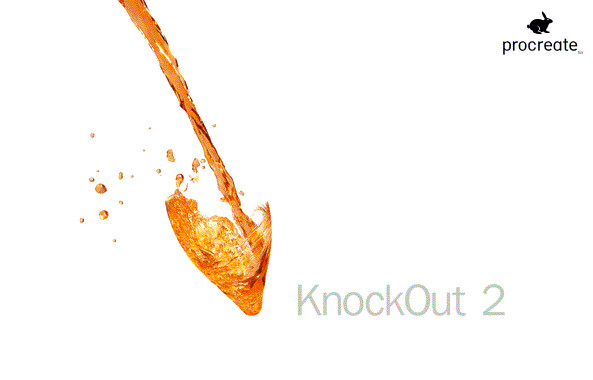
knockout2.0下载地址:https://pan.baidu.com/s/1hsnIrOg
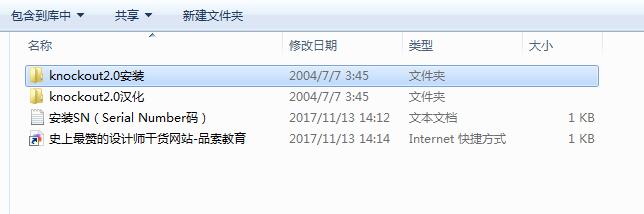
knockout2.0汉化版PS抠图插件安装教程
1、解压之后,打开【knockout2.0安装】,点击Setup.exe安装;
2、安装目录须设置为Photoshop目录下的/Plug-ins/Filters文件夹中;
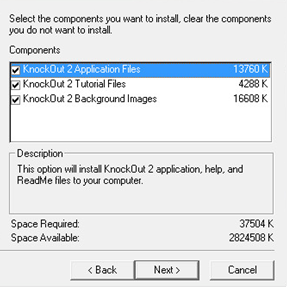
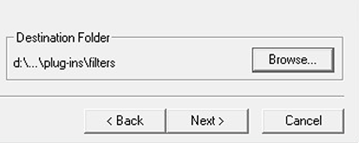
3、安装完成后,打开【knockout2.0汉化】,安装KnockOut 2_P1.exe,安装位置为你ps目录外面的【KnockOut 2.77】文件夹(此文件夹为knockout安装时自动生成的knockout根目录);
4、再安装KnockOut 2_P2.exe,安装位置为Photoshop目录下的/Plug-ins/Filters文件夹;
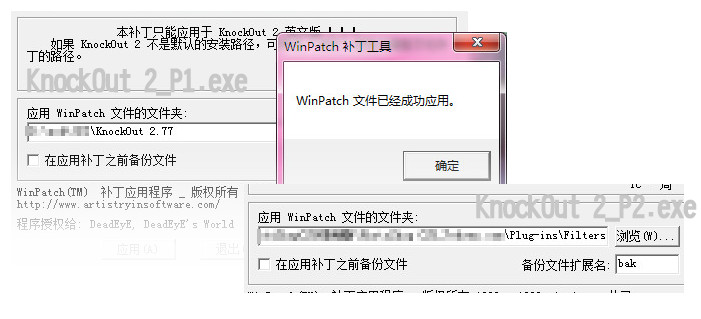
5、大功告成!KnockOut运行程序直接是打不开的,需在Photoshop在载入图片后-滤镜- knockout2-载入工作图层..中进入。
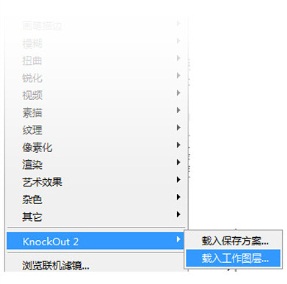
PS:KnockOut2.0模式的是英文版,需要汉化才能转换为中文版。不管是安装还是插件汉化,路径一定要找准,这样才能成功安装。
安装注意事项,安装反馈:
1.PhotoshopCS6以及64位系统、win8经测试都是可以用的,可能ps版本不同会存在安装差异;
2、大部分安装时会提示填2次目录位置,第一个是Knockout2.0的主程序目录,可自己填,运行KnockOut 2_P1.exe汉化时就是这个位置;第二个是你PS滤镜库目录所在,按照教程中填即可。建议大家卸载重装一次;
3、安装时如果没有自动生成name以及Serial Number的,name是可以自己填的,Serial Number在解压后的文件夹的SN.txt里;
4、安装主程序完毕后面是注册步骤,可以直接取消跳过,完成;
5、注意使用前,必须将图片双击转换为普通图层方能进入Kconkout主程序,否则载入工作图层会跳窗;
6、关于绿化版的非我提供,绿化版的解压到PHOTOSHOP 的滤镜目录中(即Plug-insFilters 下,可能版本不同文件夹的名称会有差异),然后需运行文件夹中的绿化.bat成功后方能使用。
7、许多同学反馈,绿色版的无法绿化,根据我的经验可能是你ps目录有是中文命名的,建议不要使用中文命名目录,国外许多软件无法识别中文路径。
knockout2.0汉化版PS抠图插件进行抠图使用教程
1、首先打开一张图象,双击背景层,转换为普通图层(knockout不能对背景层操作)。
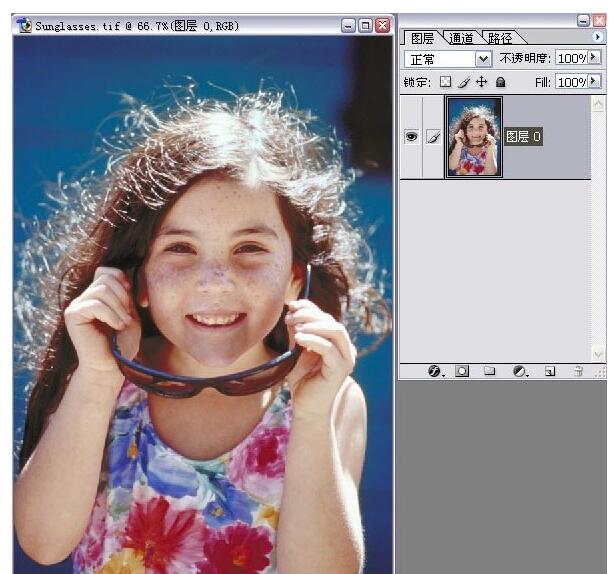
2、考虑到害怕破坏原图,所以建议最好把要处理的图层复制一层,接着对复制的图层执行:滤镜-KnockOut-载入工作图层(这时photoshop会自动关闭,并开启KnockOut 2.0)。
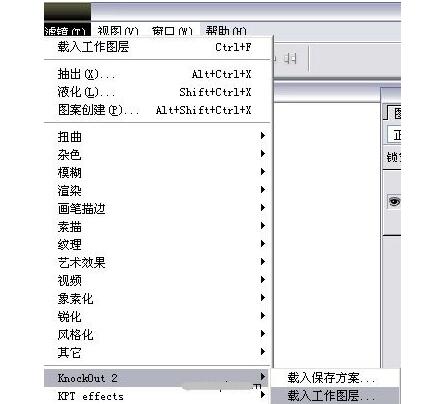
3、用对象内部工具画出如图的选区,注意不要画到毛发的边缘上,可以留有适当的距离(按住shift:加选区 Alt:减选区)。Alt+[ :缩减选区,Alt+] :扩大选区
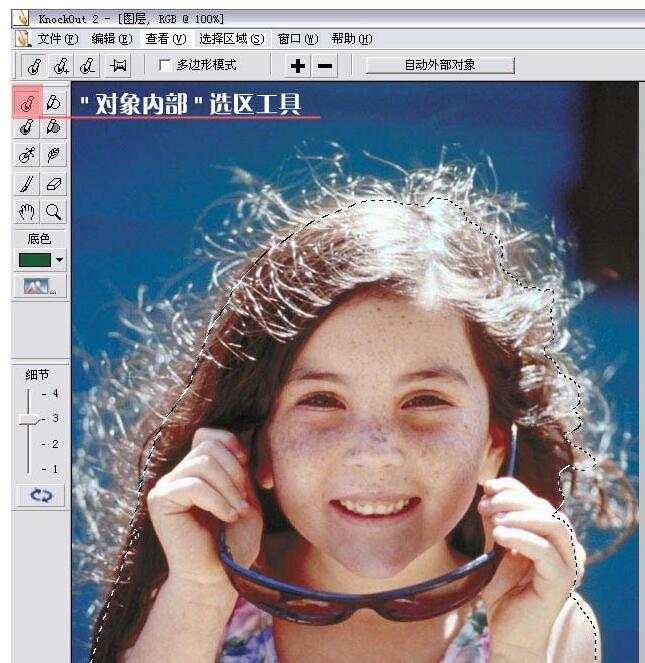
4、用对象外部 工具画出头发外部的选区,这一步要细一些。(shift:加选区 Alt:减选区)。说明:对象内部工具画出的选区表明保留部分,对象外部工具画出的选区外部为删除部分,两个选区之间部分就是图象的边缘。
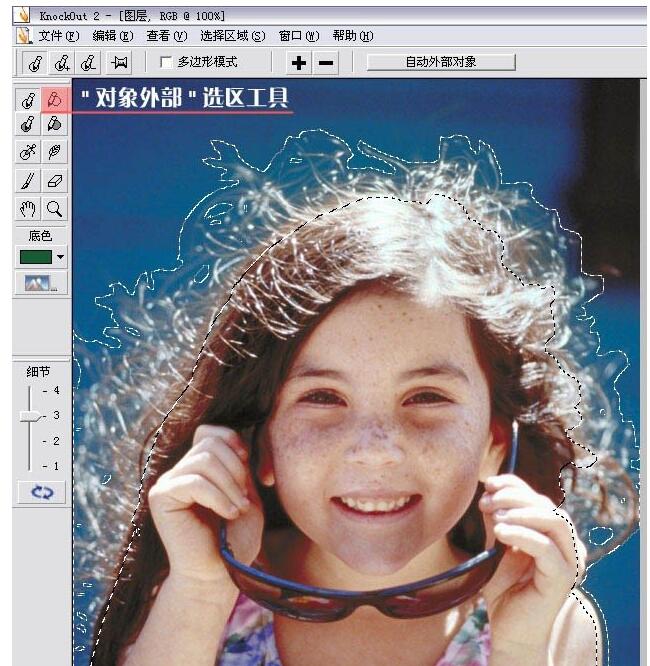
5、细调。(调节不同的选区要用不同的工具)

6、单击下面的“处理”按钮,进行扣图预览,并且可以指定不同的背景色。
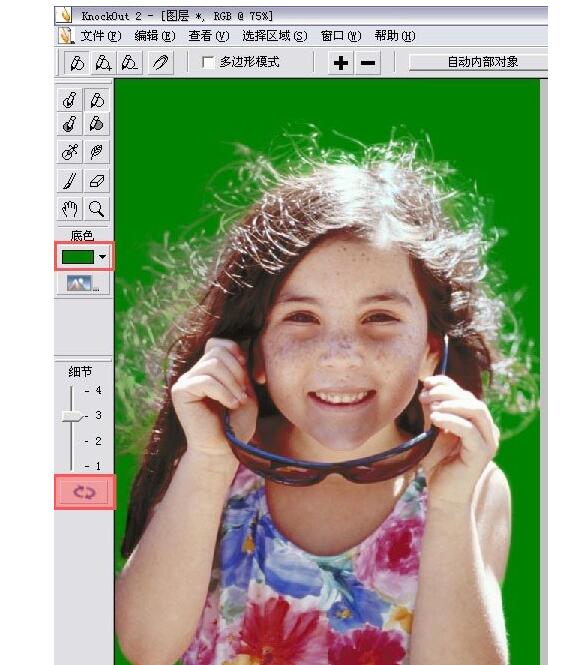
7、如果发现问题可以用Ctrl+1回到原稿,进行修改。
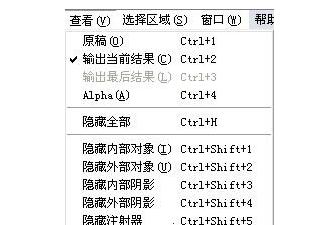
8、为了更好的观察,也可以在背景上放置一张位图(如图)。
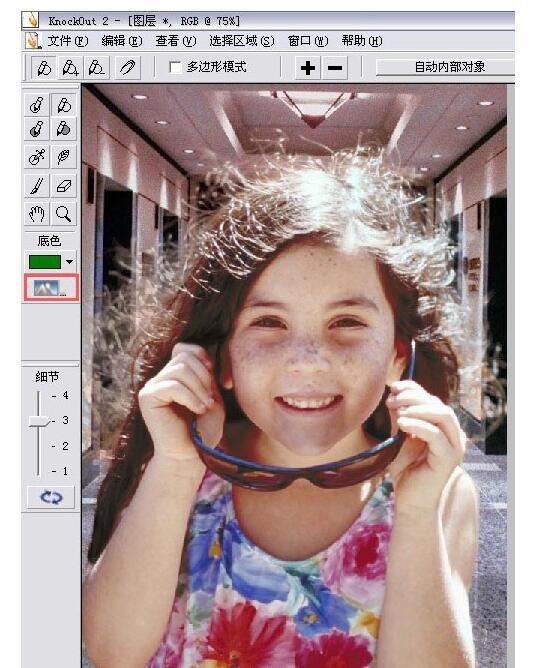
9、确认没有问题,选择“应用”------回到photoshop。
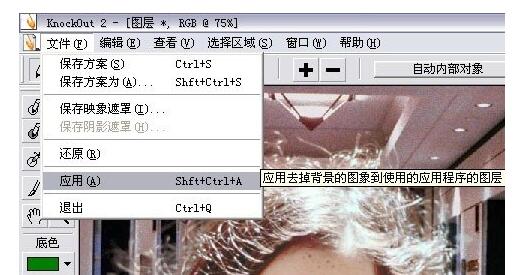
10、放置到新背景上。
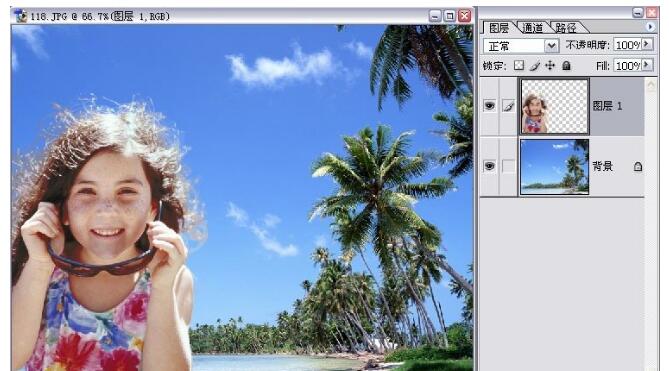
11、用橡皮或历史笔等其他工具进行调整,---完成。
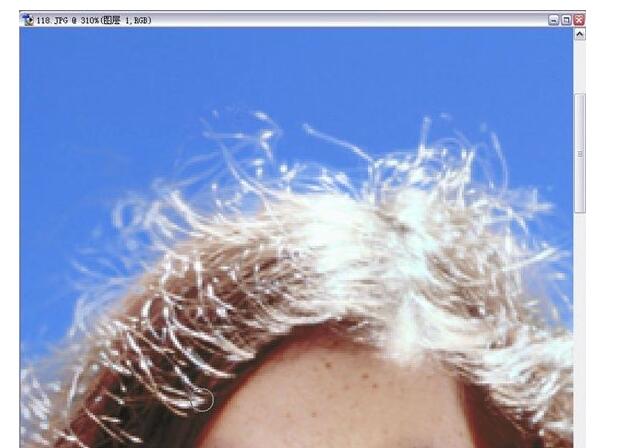
简单吧?而且用knockout 2.0抠图效果还非常不错。
作为设计师需要灵活应用各种软件插件来提升设计效率和效果,不要浪费多余的时间,这些基础操作要在前期打好基础,不要偏离设计的本质。
猜你喜欢
![]()